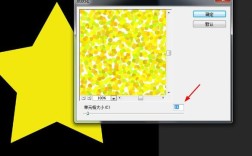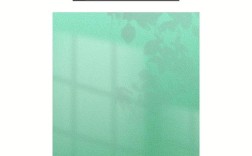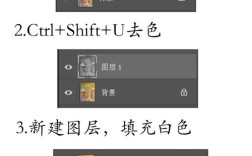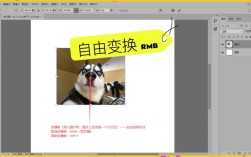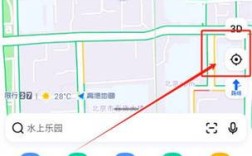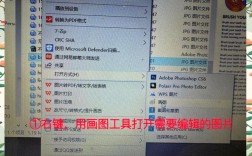在Photoshop中将普通图片转换为油画效果,需要综合运用多种工具和滤镜,通过调整笔触、纹理、色彩和光影等元素,模拟油画的质感和艺术表现力,以下将分步骤详细说明操作方法,包括基础调整、笔触模拟、纹理叠加、色彩优化及细节完善等环节,帮助用户实现逼真的油画效果。
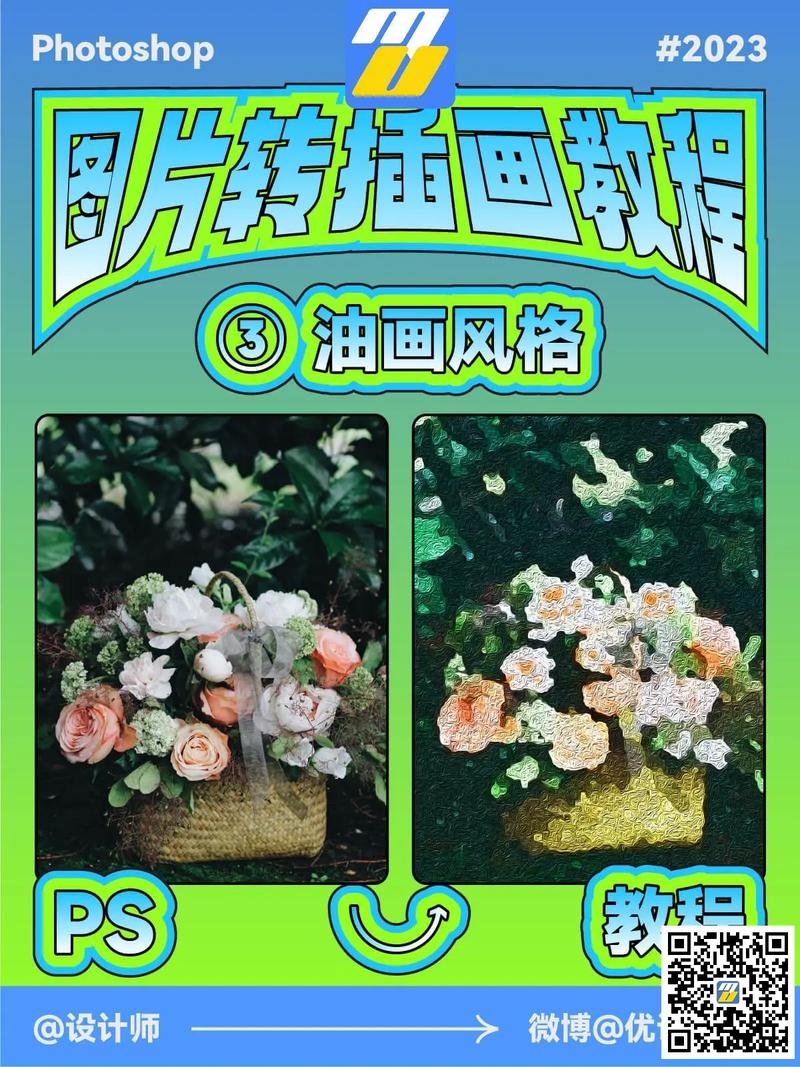
基础准备与图像优化
在开始转换前,需对原图进行基础处理,确保画面清晰且适合油画风格的再创作,首先打开Photoshop,将目标图片导入(通过“文件>打开”或直接拖拽至软件界面),若图片分辨率较低,建议先通过“图像>图像大小”适当提升分辨率(通常设置为300dpi,宽度不超过6000像素,避免过度放大导致模糊),同时保持“宽高比锁定”,防止变形。
接下来进行色彩和光影的初步调整,新建“曲线”调整图层(通过图层面板下方的“创建新的填充或调整图层”按钮),适当提亮暗部并压亮高光,增强画面对比度;再创建“色相/饱和度”调整图层,根据画面需求调整饱和度(油画通常色彩浓郁但不过于艳丽,建议饱和度控制在+10至+30之间),同时降低明度(-5至-15),使色彩更沉稳,若画面存在噪点,可使用“滤镜>杂色>减少杂色”,设置“强度”为10-15、“保留细节”为50%,确保后续笔触处理时噪点不影响效果。
模拟油画笔触效果
油画的核心特征是厚重、立体的笔触,可通过“滤镜”菜单中的“油画”滤镜结合手动绘画实现,复制背景图层(Ctrl+J),得到“图层1”,执行“滤镜>油画”,在弹出的面板中进行参数调整:
- 描边样式:选择“松散”,模拟油画笔触的随机性;
- 描边清洁度:设置为30-50%,避免笔触过于规整;
- 缩放:根据画面大小调整(通常为100-200%,数值越大笔触越粗犷);
- 硬朗度:10-20%,使笔触边缘略带柔和,避免生硬;
- 明暗对比度:30-40%,增强光影层次;
- 角覆盖:60-70%,模拟笔触在转折处的堆积感。
调整后点击“确定”,此时画面已初步具备油画笔触,但可能过于均匀,需进一步手动优化,新建空白图层(“图层2”),设置混合模式为“正片叠底”,不透明度30%,选择“画笔工具”(柔边圆,大小20-30像素,硬度0%),前景色为深色(如深棕、赭石色),在画面暗部或阴影区域轻轻涂抹,模拟油画中笔触的叠加效果;再新建图层“图层3”,混合模式改为“叠加”,不透明度20%,用亮色(如浅黄、白色)在亮部提亮,增强立体感,通过不同图层和笔刷大小、不透明度的调整,逐步丰富笔触细节。
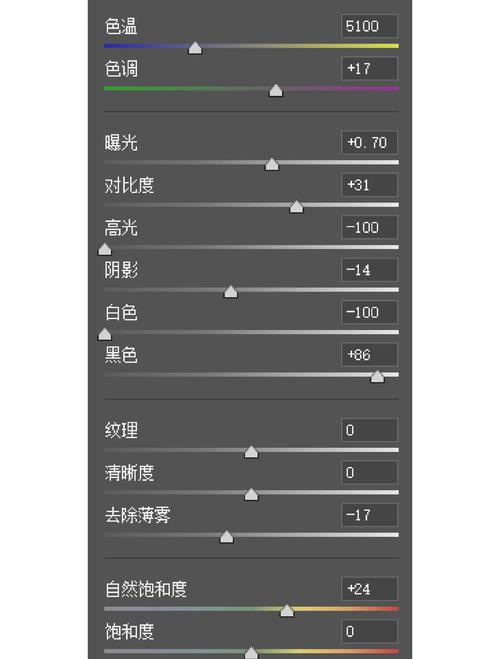
添加油画纹理与质感
油画的画布纹理是质感的关键,可通过叠加纹理图层实现,寻找高清画布纹理素材(可从免费纹理网站下载,如“Textures.com”,选择粗纹亚麻布纹理),将其拖入PS文档,得到“纹理图层”,置于所有图层上方,设置该图层混合模式为“正片叠底”,不透明度15-25%,若纹理过于明显,可添加“图层蒙版”,用黑色柔边画笔在人物主体或重要区域涂抹,隐藏纹理,保留背景或次要区域的粗糙感。
为进一步增强油画的厚重感,可使用“滤镜>纹理>纹理化”滤镜,复制“图层1”(油画笔触图层),得到“图层1 拷贝”,执行“滤镜>纹理>纹理化”,选择“画布”纹理,缩放50-75%,凸起为1-2,点击“确定”,设置该图层混合模式为“叠加”,不透明度10-20%,使纹理自然融入笔触中,若需模拟油画的龟裂效果,可新建图层,填充50%灰色,执行“滤镜>纹理>龟裂缝”,设置“裂缝间距”为4、“裂缝深度”为2、“裂缝亮度”为3,然后通过“图像>调整>阈值”将灰色图层转为黑白,再设置混合模式为“正片叠底”,不透明度5-10%,仅在画面暗部或老旧区域添加轻微龟裂。
色彩优化与光影调整
油画色彩强调冷暖对比和层次感,需通过调整图层进一步优化,新建“色彩平衡”调整图层,选择“中间调”,适当增加红色和黄色(如+10红色、+5黄色),使画面偏暖,符合油画的经典色调;再选择“高光”,增加蓝色(-5蓝色)和绿色(-3绿色),平衡高光色调,避免过曝,若画面色彩过于杂乱,可创建“可选颜色”调整图层,在“颜色”下拉菜单中分别调整“红色”“黄色”“绿色”等,通过“方法”选择“绝对”,减少饱和度(如红色-20、黄色-15),使色彩更和谐。
光影方面,油画通常有明确的光源方向和柔和的过渡,新建“曲线”调整图层,选择“RGB”通道,将曲线调整为轻微“S”形(提亮亮部,压暗暗部),增强光影对比;再添加“蒙版”,用黑色画笔在人物面部或主体区域涂抹,保留局部柔和光影,若需模拟油画中的“厚涂”光影效果,可新建图层,用硬边圆画笔(大小5-10像素,不透明度50%)在亮部边缘绘制高光,颜色选择接近光源的浅色(如米白、浅黄),混合模式设为“叠加”,不透明度20%,增强立体感。
细节完善与最终调整
经过以上步骤,画面已具备油画的基本效果,但需进一步细化细节,检查笔触是否自然,若有生硬区域,可用“模糊工具”(强度30%,模式“正常”)在笔触边缘轻轻涂抹,使其过渡柔和;若画面过于厚重,可降低整体不透明度:选中所有图层(按住Ctrl点击图层缩略图),按Ctrl+G编组,设置组混合模式为“正常”,不透明度85-95%,保留油画质感的同时避免“闷”。
添加“镜头校正”滤镜优化整体色调:执行“滤镜>镜头校正>自定”,增加“ vignette数量”(10-15),使画面边缘轻微暗化,模拟油画的聚光效果;再通过“图像>调整>自然饱和度”,将自然饱和度+10,饱和度+5,提升色彩活力但避免失真,完成后,保存文件(“文件>存储为”,选择JPEG或PSD格式,JPEG建议品质12,PSD保留图层便于后续修改)。
相关问答FAQs
问题1:若油画效果过于夸张,如何调整笔触的细腻度?
解答:若笔触过于粗犷,可返回“滤镜>油画”面板,降低“缩放”值(如从200调整为100)或增加“描边清洁度”(从40调整为60),使笔触更细腻;也可通过减少手动绘画图层的不透明度(如从30%降至15%),或使用更小的画笔(10-15像素)在细节区域轻描,逐步优化笔触的细腻度。
问题2:如何为油画添加特定色调(如古典棕褐色调或冷色调)?
解答:添加“照片滤镜”调整图层,选择“滤镜”下拉菜单中的“加温滤镜(85)”或“冷却滤镜(80)”,调整浓度(20-30%)即可实现暖色调或冷色调;若需古典棕褐色调,可选择“颜色”滤镜,颜色设为棕褐色(#8B6F47),浓度15-20%,再通过“图层蒙版”隐藏不需要调整的区域,使色调更自然。